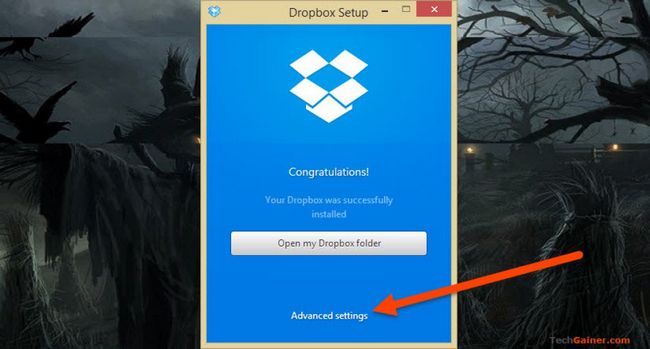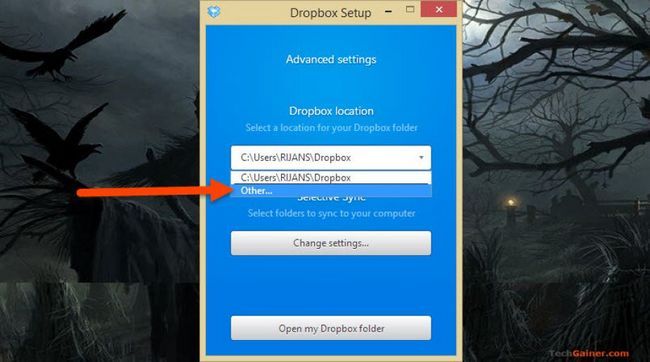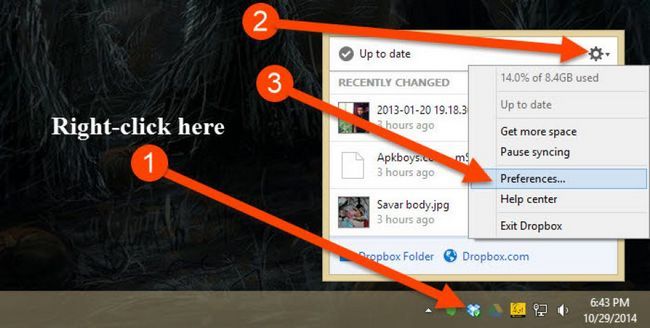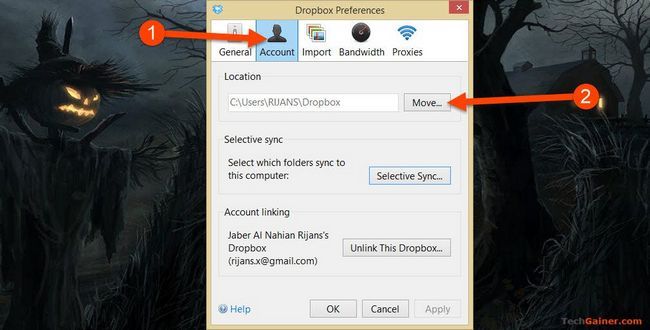L'application Dropbox officielle pour ordinateur de bureau est un excellent moyen de synchroniser automatiquement vos fichiers avec Dropbox stockage en nuage sans accéder Dropbox sur votre navigateur. Cependant Dropbox utilise un dossier prédéfini où il stocke tous les fichiers et dossiers de votre compte Dropbox. Le dossier Dropbox par défaut se trouve dans C: Users nom d'utilisateur Windows. Mais vous pouvez modifier l'emplacement et le changer à tout dossier, répertoire ou le lecteur que vous voulez.
Note: Quel que soit le répertoire ou dossier que vous choisissez pour l'utilisation par le client Dropbox, il crée automatiquement un sous-dossier nommer Dropbox sur lequel il va conserver les fichiers. Renommer ce dossier Dropbox arrêter de travailler.
Astuce supplémentaire: Synchroniser un dossier qui est en dehors du dossier Dropbox.
Logiciel Dropbox dispose d'une option pour changer l'emplacement du dossier par défaut utilisé par elle. La plupart des utilisateurs ne remarquent pas effectivement il. Vous pouvez le faire soit lors de l'installation ou à tout moment après l'installation. De cette façon, vous pouvez également modifier le dossier par défaut Google Drive sur Windows.
Changement Dropbox Folder par défaut (lors de l'installation)
- Juste après que vous avez ajouté votre compte, dans la fenêtre de confirmation de connexion, cliquez sur Paramètres avancés à partir du bas.
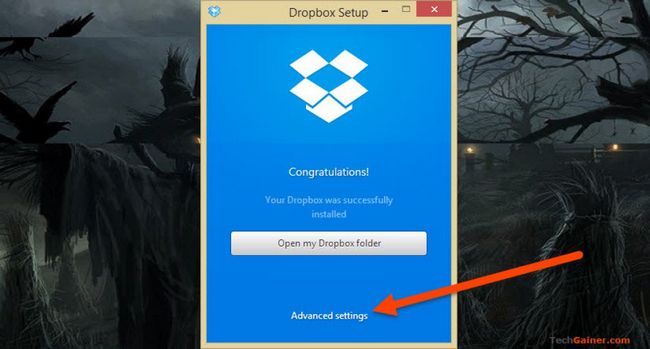
- Dans fenêtre Paramètres avancés, cliquez sur flèche déroulante à côté de l'adresse de localisation. Puis cliquez sur Autre.
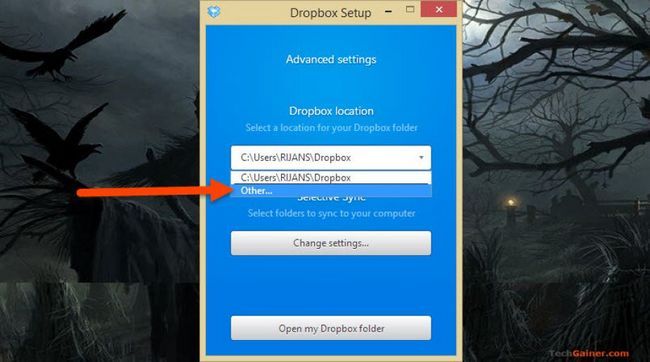
- Pointez votre emplacement désiré et appuyez D'ACCORD.
Tu as fini!
Changement Dropbox Folder par défaut (après l'installation)
- clic-droit sur Dropbox barre d'état système icône à partir du coin droit de votre barre des tâches. Cliquer sur Icône engrenage puis frapper Préférence.
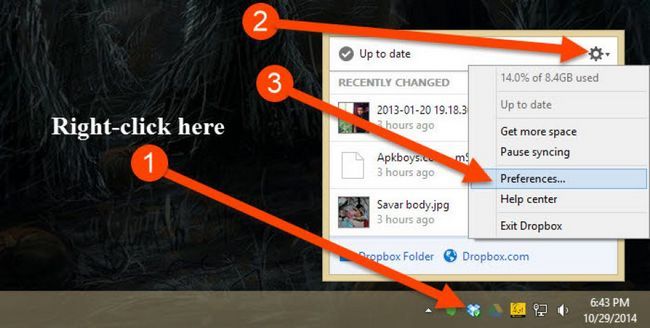
- Dans l'écran des préférences, sous Considération onglet, cliquez sur Déménagement.
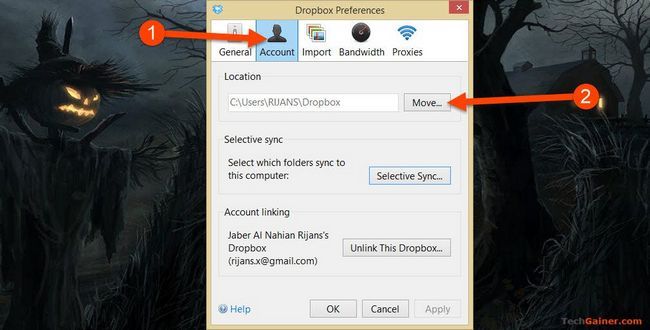
- Choisissez l'emplacement où vous souhaitez placer le dossier Dropbox. Puis cliquez sur D'ACCORD.
- Encore une fois cliquez sur D'ACCORD quand il demande confirmation. Dropbox déplacer son dossier Dropbox de l'emplacement précédent à l'emplacement choisi.
- Terminé!
Note: Si vous choisissez un pilote externe, veillez à garder connecté. Sinon Dropbox va cesser de fonctionner.
A propos Auteur
 Dropbox Les trucs et astuces de téléchargement gratuit - contribue à rendre la vie plus facile
Dropbox Les trucs et astuces de téléchargement gratuit - contribue à rendre la vie plus facile Dropbox est une excellente option pour le stockage de fichiers dans un service basé sur le cloud et aussi pour les partager avec les autres.Vous pouvez, toutefois, l'utiliser pour plus que simplement un système de stockage de fichiers ou le…
 Google Drive vs Dropbox vs SkyDrive - qui est le meilleur service de stockage en nuage?
Google Drive vs Dropbox vs SkyDrive - qui est le meilleur service de stockage en nuage? Ces trois services de stockage en nuage sont les solutions les plus populaires pour ceux qui remplissent mémoires internes de leurs dispositifs avec les fichiers et ne veulent pas les déplacer vers un disque dur externe, une clé USB ou un DVD.…
 5 Dropbox fonctions cachées que vous devez savoir
5 Dropbox fonctions cachées que vous devez savoir Dropbox est l'un des stockage en nuage haut et l'application de synchronisation, il est assez simple et manque de fonctionnalités sophistiquées. Alors que Dropbox a plusieurs concurrents, il semble prendre l'avantage à la compétition de stockage…
 Dropbox téléchargement gratuit conseils - faire vous-même le maître de la sélection
Dropbox téléchargement gratuit conseils - faire vous-même le maître de la sélection Dropbox propose un outil indépendant pour la synchronisation de fichiers et le stockage.Il est une option très populaire pour stocker et partager des fichiers et a depuis longtemps franchi les 100 millions de la base d'utilisateurs jalon. Il offre…
 Télécharger la version 3.2.9 Dropbox dernière gratuitement - excellent outil de partage en ligne
Télécharger la version 3.2.9 Dropbox dernière gratuitement - excellent outil de partage en ligne Ceci est un outil extraordinaire qui va vous aider à gérer vos fichiers.Cela rend les choses beaucoup plus facile et plus simple, comme Dropbox vous permet de choisir tous vos fichiers que vous souhaitez partager avec les autres et de synchroniser…
 Dropbox dernière version 3.4.3 téléchargement gratuit et un endroit pour tous vos contenus
Dropbox dernière version 3.4.3 téléchargement gratuit et un endroit pour tous vos contenus Dropbox est un outil qui va garder tous vos documents, photos, fichiers et vidéos en un seul lieu et en toute sécurité.Vous serez en mesure d'accéder à tous vos contenus à partir de n'importe où, puisque tous les trucs que vous ajoutez à la…
 Dropbox 2.5.0.4 dernière mise à jour est livré avec de nombreuses corrections de bogues pour les utilisateurs d'Android
Dropbox 2.5.0.4 dernière mise à jour est livré avec de nombreuses corrections de bogues pour les utilisateurs d'Android Dropbox est un leader mondial en matière de partage de fichiers, que ce soit sur les téléphones ou les ordinateurs.Lorsque vous cherchez une application pour stocker votre liste énorme de fichiers ainsi que leur partage, ne cherchez pas plus…
 Dropbox 3.0 télécharger apk disponibles - nouvelle conception de matériel et principales fonctionnalités
Dropbox 3.0 télécharger apk disponibles - nouvelle conception de matériel et principales fonctionnalités Le service d'hébergement de fichier populaire juste mis à jour sa version Android et vous pouvez l'obtenir à partir du Play Store de Google. Dans le cas où votre appareil ne sera pas «voir», cela signifie qu'il sera disponible pour…
 Dropbox vs boîte - gagnants de services de stockage en nuage
Dropbox vs boîte - gagnants de services de stockage en nuage Tout le monde a entendu parler de la célèbre Dropbox, il est un service de stockage en nuage assez lourd, mais Box vient par derrière assez rapidement et il est également emballée avec des caractéristiques étonnantes et pratiques qui visent…
 Comment changer google emplacement du dossier lecteur par défaut sur les fenêtres
Comment changer google emplacement du dossier lecteur par défaut sur les fenêtres Google Drive, un service de stockage en ligne fournies par Google vous permet de stocker vos fichiers dans le nuage et de partager avec d'autres personnes. Pour synchroniser vos fichiers et dossiers Google Drive avec le bureau, Google fournit un…
 Définir Google Drive votre dossier de documents par défaut sur Windows 8 et 10
Définir Google Drive votre dossier de documents par défaut sur Windows 8 et 10 Lorsque vous installez Google Drive sur votre PC Windows, il crée un dossier distinct de nommage "Google Drive" sur votre dossier utilisateur et crée un raccourci vers l'Explorateur Windows menu Favoris. Tout contenu que vous souhaitez…
 Comment synchroniser les documents dossier avec Google Drive sur les fenêtres
Comment synchroniser les documents dossier avec Google Drive sur les fenêtres Lorsque vous installez le client Google Drive sur votre PC Windows, il va créer un dossier nommé "Google Drive" dans votre dossier utilisateur Windows. Bien que vous pouvez dossier de changement par défaut utilisé par Google Drive, le dossier…
 Comment synchroniser les documents dossier avec la sélection sur les fenêtres sans le déplacer
Comment synchroniser les documents dossier avec la sélection sur les fenêtres sans le déplacer La plupart des clients de stockage en nuage sera créé un dossier prédéfini sur votre PC qu'ils utilisent pour synchroniser des fichiers et des dossiers avec en ligne. Par conséquent, vous devez copier vos fichiers mis à jour et les documents…
 2 façons d'épingler directement un dossier ou d'un lecteur de barre des tâches dans Windows
2 façons d'épingler directement un dossier ou d'un lecteur de barre des tâches dans Windows Outre l'utilisation commune de la barre des tâches de Windows, il peut être utilisé à la broche programmes favoris pour accéder rapidement à chaque fois que nécessaire. Cela nous permet d'économiser beaucoup de temps. Mais avoir la capacité…
 Comment changer case emplacement du dossier par défaut de synchronisation dans Windows ou Mac
Comment changer case emplacement du dossier par défaut de synchronisation dans Windows ou Mac Box ou box.com est l'un des services en ligne les plus populaires top de stockage de fichiers et de partage là-bas. Et contrairement à Dropbox, Box de 10 Go que vous avez de l'espace libre pour tout compte laisser. Vous avez également des options…
 Comment changer bureau 4shared emplacement de téléchargement par défaut
Comment changer bureau 4shared emplacement de téléchargement par défaut 4shared est un stockage de fichiers et le partage service en ligne gratuit. Bien qu'il n'y a pas beaucoup commune, il est populaire dans certains monde des utilisateurs. Avec un compte gratuit, 4shared offrir 15 Go d'espace libre. Ils sont…